आप अपने टैबलेट का उपयोग कर रहे हैं और अचानक यह वाई-फाई से कनेक्ट नहीं होगा ? क्या हम इसके बारे में कुछ कर सकते हैं?
खैर, अच्छी बात यह है कि इस समस्या को बहुत आसानी से तय किया जा सकता है, लेकिन पहले सबसे आम कारणों पर एक नज़र डालने की अनुमति देता है कि आपका टैबलेट आपके वायरलेस नेटवर्क से क्यों कनेक्ट नहीं होगा।
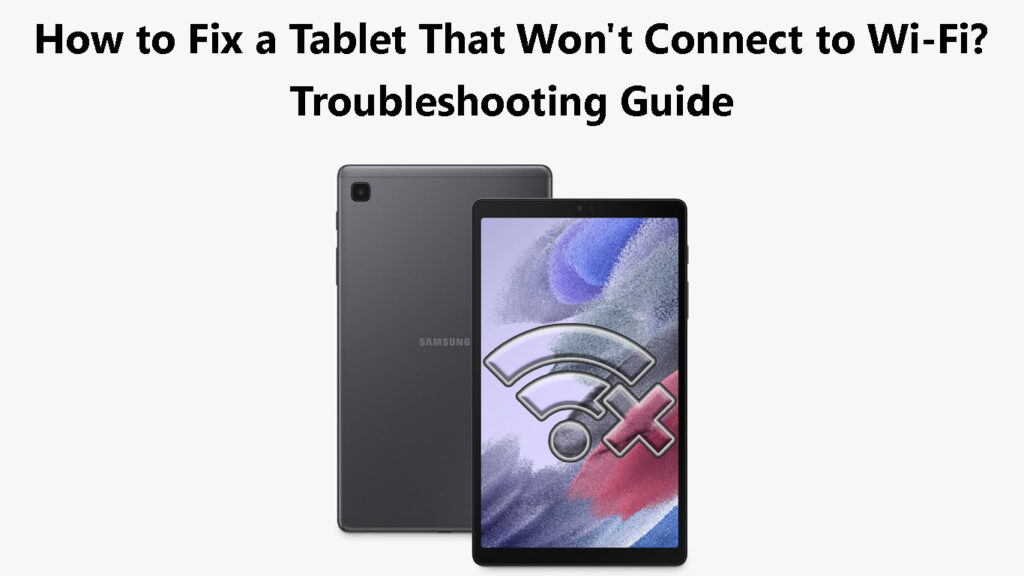
मेरा टैबलेट मेरे वाई-फाई से क्यों नहीं जुड़ रहा है?
कई अलग-अलग चीजें आपके टैबलेट को अपने वाई-फाई नेटवर्क से कनेक्ट करने से इनकार कर सकती हैं।
- सॉफ्टवेयर या हार्डवेयर से संबंधित मुद्दे
- आप रेंज से बाहर हो सकते हैं
- कुछ नेटवर्क से संबंधित मुद्दे टैबलेट को कनेक्ट करने से रोक रहे हैं
एक टैबलेट को ठीक करने के 12 तरीके जो वाई-फाई से कनेक्ट नहीं करेंगे
वाई-फाई बंद करें और फिर चालू करें
यह सबसे सरल त्वरित-फिक्स समाधान है जो आपको समस्या को ठीक करने में मदद कर सकता है।
बस सेटिंग्स पर जाएं और टॉप-राइट में वाई-फाई ऑन/ऑफ बटन खोजें। वाई-फाई को बंद करने के लिए उस पर टैप करें, और वाई-फाई को सक्षम करने के लिए कुछ सेकंड के बाद फिर से उस पर टैप करें। कनेक्ट करने और देखने का प्रयास करें कि क्या इस सरल समाधान ने समस्या को तय किया है।
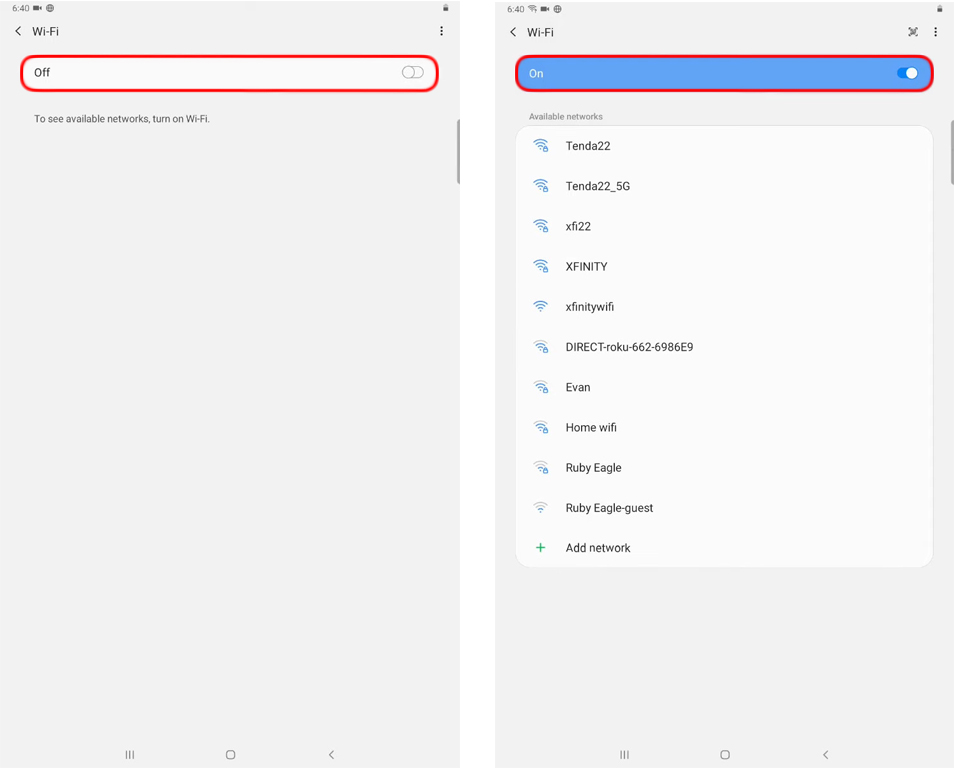
कुछ लोग बार-बार लगभग 30 सेकंड के लिए वाई-फाई टॉगल ऑन/ऑफ बटन पर टैप करने की भी सलाह देते हैं। उस समय के बाद, टॉगल बटन को चालू करें और फिर से कनेक्ट करने का प्रयास करें।
सुनिश्चित करें कि स्वचालित तिथि और समय चालू है
यह एक बहुत ही सरल फिक्स है और इसके लिए ज्यादा समय की आवश्यकता नहीं है इसलिए कृपया इसे शुरुआत में आज़माएं।
टैबलेट को अनलॉक करें और सेटिंग्स आइकन पर क्लिक करें।
अब थोड़ा नीचे स्क्रॉल करें और बाएं हाथ के मेनू में सामान्य/सामान्य प्रबंधन खोजने का प्रयास करें।
उस पर टैप करें और फिर दाईं ओर दिनांक और समय पर टैप करें।
यदि स्वचालित तिथि और समय चालू है, तो इसे अक्षम करें और फिर इसे फिर से सक्षम करें। यदि इसका बंद है, तो स्वचालित तिथि और समय को सक्षम करने के लिए बस स्लाइड बटन पर टैप करें।
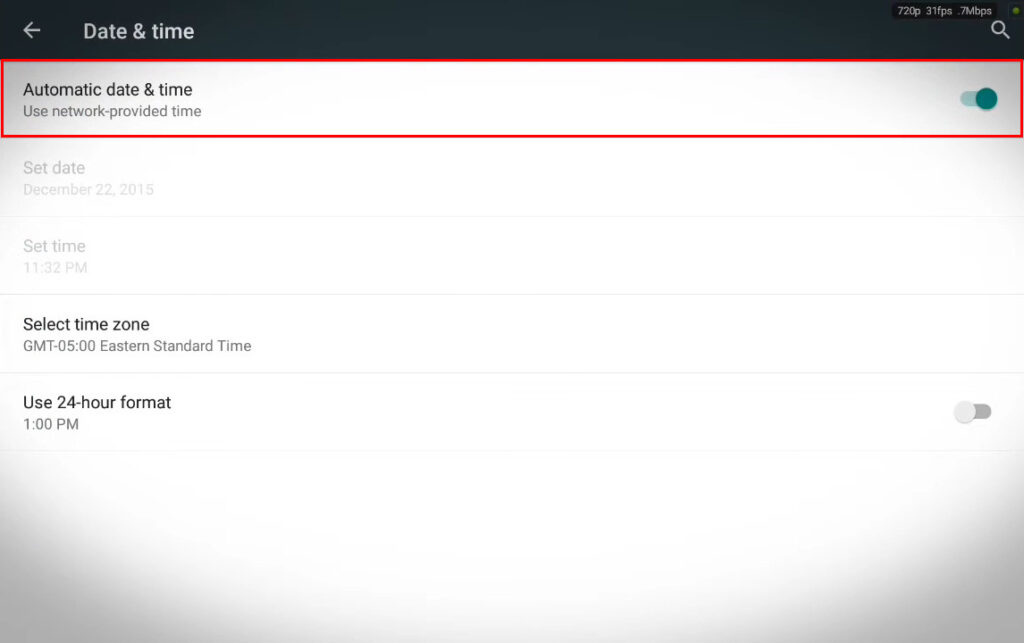
क्या हवाई जहाज मोड सक्षम है?
कुछ संभावनाएं हैं कि आपने हवाई जहाज मोड को सक्षम किया है और आपको इसकी जांच करने की आवश्यकता है। हालांकि वाई-फाई का उपयोग करना संभव है जबकि हवाई जहाज मोड सक्रिय है, यह अभी भी शुरू में वाई-फाई को निष्क्रिय करता है जब आप इसे सक्षम करते हैं।
यह सुनिश्चित करने के लिए कि हवाई जहाज मोड सक्रिय नहीं है, होम स्क्रीन से नीचे स्वाइप करें और, सूचना बार में, देखें कि हवाई जहाज मोड सक्रिय है या नहीं। यदि यह है, तो इसे अक्षम करने के लिए हवाई जहाज आइकन पर टैप करें।
देखें कि क्या इसने समस्या तय की है।
सैमसंग टैबलेट पर हवाई जहाज मोड को अक्षम करें (गैलेक्सी टैब एक्टिव 2)
क्या आप रेंज से बाहर हैं?
कभी-कभी जब आप चारों ओर घूम रहे होते हैं तो एक ऐसे क्षेत्र में जाना संभव होता है जहां आपका वाई-फाई सिग्नल बहुत कमजोर होता है या कोई वाई-फाई सिग्नल नहीं होता है। आपका टैबलेट अभी भी नेटवर्क देख सकता है, लेकिन यह इससे जुड़ने में सक्षम नहीं होगा।
यदि आपको लगता है कि यह मुद्दा हो सकता है, तो वायरलेस राउटर के करीब जाएं और फिर से प्रयास करें।
अपने टैबलेट को पुनरारंभ करें
एक और त्वरित-फिक्स समाधान टैबलेट को पुनरारंभ करना है। इसे ठीक से करने के लिए बस पावर बटन को दबाए रखें जब तक कि रीस्टार्ट आइकन स्क्रीन पर दिखाई न दे।
अब रिस्टार्ट आइकन पर टैप करें और टैबलेट रिबूट होगा। जब यह फिर से बूट करता है, तो इसे वाई-फाई से कनेक्ट करने का प्रयास करें।
सैमसंग गैलेक्सी टैब S7 को पुनरारंभ करें
वाई-फाई नेटवर्क को भूल जाओ और फिर से कनेक्ट करें
क्या आपने हाल ही में वाई-फाई पासवर्ड बदल दिया है ? यदि आपके पास है, तो टैबलेट पुराने पासवर्ड का उपयोग करके कनेक्ट करने की कोशिश कर सकता है और उसके कारण, यह विफल हो जाता है। इसे ठीक करने के लिए, हमें पहले नेटवर्क को भूलना होगा और फिर नए वायरलेस पासवर्ड के साथ लॉग इन करना होगा।
वाई-फाई पासवर्ड को सही ढंग से दर्ज करना सुनिश्चित करें, और आपको अपने वाई-फाई से जुड़ने में कोई समस्या नहीं होनी चाहिए।
नेटवर्क सेटिंग्स को रीसेट करें
डिवाइस नेटवर्क सेटिंग्स के साथ समस्याओं का होना असामान्य नहीं है। किसी कारण से, ये नेटवर्क सेटिंग्स भ्रष्ट हो सकती हैं और, उस स्थिति में, हमें इस मुद्दे को ठीक करने के लिए उन्हें रीसेट करना होगा।
कृपया ध्यान दें कि यह प्रक्रिया किसी भी ऐप या डेटा को नहीं हटाती है। यह केवल नेटवर्क सेटिंग्स, सहेजे गए वायरलेस पासवर्ड और ब्लूटूथ कनेक्शन को प्रभावित करता है।
- टैबलेट को अनलॉक करें और सेटिंग्स आइकन पर टैप करें।
- टैबलेट ब्रांड और मॉडल के आधार पर हम सिस्टम या सामान्य प्रबंधन अनुभाग ढूंढना चाहते हैं।
- रीसेट विकल्प/विकल्प खोजने के लिए नीचे स्क्रॉल करें।
- उस पर टैप करें और फिर रीसेट नेटवर्क सेटिंग्स चुनें।
- रीसेट बटन पर टैप करें और यदि पिन या पासवर्ड दर्ज करने के लिए कहा जाए और टैबलेट रिबूट हो जाएगा।
- एक बार जब यह फिर से बूट हो जाए तो यह डिफ़ॉल्ट नेटवर्क सेटिंग्स के साथ होगा। अब अपने वाई-फाई से टैबलेट को कनेक्ट करने का प्रयास करें।
सैमसंग टैबलेट पर नेटवर्क सेटिंग्स रीसेट करना
बल अपने टैबलेट को पुनरारंभ करें
यह कदम टैबलेट ब्रांड और मॉडल के आधार पर अलग हो सकता है, लेकिन यह सैमसंग टैबलेट को पुनरारंभ करने के लिए आवश्यक चरणों से बहुत अलग नहीं होना चाहिए।
आपको बस एक ही समय में पावर और वॉल्यूम डाउन बटन को दबाना है और उन्हें लगभग सात (7) सेकंड तक पकड़ना है। टैबलेट रिबूट होगा।
एक बार जब यह फिर से बूट करें तो अपने वाई-फाई से जुड़ने की कोशिश करें।
यदि आप अपने बटन का उपयोग करके टैबलेट को पुनरारंभ नहीं कर सकते हैं, तो आप बैटरी को पूरी तरह से नाली दे सकते हैं। इसे आधे घंटे के लिए चार्ज करना सुनिश्चित करें, और फिर इसे चालू करें और कनेक्ट करने का प्रयास करें।
कैसे एक सैमसंग टैबलेट को फिर से शुरू करने के लिए (गैलेक्सी टैब S7) को फिर से शुरू करें
अपने राउटर को पुनरारंभ करें
यदि राउटर सेटिंग्स के साथ एक समस्या थी जो समस्या का कारण बन रही है, तो राउटर को फिर से शुरू करने से आपको समस्या को ठीक करने में मदद करनी चाहिए।
यद्यपि आप राउटर को बंद करने के लिए पावर बटन का उपयोग कर सकते हैं, हम विद्युत आउटलेट से पावर केबल को अनप्लग करना पसंद करते हैं। ऐसा करें और फिर, कुछ मिनटों के बाद, पावर केबल को फिर से कनेक्ट करें। राउटर को पूरी तरह से बूट करने दें और फिर अपने टैबलेट को वाई-फाई नेटवर्क से जोड़ने का प्रयास करें।

यदि समस्या बनी रहती है, तो कृपया निम्नलिखित समाधान का प्रयास करें।
कैश विभाजन को पोंछें
जब आप कैश विभाजन को पोंछते हैं, तो सभी अस्थायी फाइलें जो समस्या का कारण बन सकती हैं, उन्हें हटा दिया जाएगा। बेशक, यह कदम आपकी व्यक्तिगत फ़ाइलों और डेटा को प्रभावित नहीं करेगा।
नीचे दिए गए कदम सैमसंग की गोलियों के लिए हैं। यदि आपके पास एक अन्य निर्माता से एक टैबलेट है, तो हम यह खोजने की सलाह देते हैं कि Google पर कैश विभाजन को कैसे मिटा दिया जाए।
इस प्रक्रिया को करने के लिए, इन चरणों का पालन करें:
- अपना टैबलेट बंद करें।
- यदि आपके पास एक सैमसंग टैबलेट है, तो आपको इन बटन को दबाने और उन्हें पकड़ने की आवश्यकता है: पावर, होम और वॉल्यूम अप।
यह बटन संयोजन टैबलेट पर रिकवरी मोड को सक्रिय करता है।
वाइप कैश विभाजन विकल्प पर नेविगेट करने के लिए वॉल्यूम अप और डाउन कुंजियों का उपयोग करें और चयन की पुष्टि करने के लिए पावर बटन पर क्लिक करें।
जब प्रक्रिया पूरी हो जाती है तो आपको टैबलेट को रिबूट करने के लिए कहा जाएगा। चयन की पुष्टि करने के लिए एक बार फिर पावर बटन पर क्लिक करें।
जब टैबलेट बूट्स इसे अपने वाई-फाई से जोड़ने की कोशिश करते हैं।
सैमसंग गैलेक्सी टैब ए - कैश विभाजन को पोंछना
टैबलेट को सुरक्षित मोड में शुरू करें
जब आपका टैबलेट वाई-फाई से कनेक्ट नहीं होता है या जब कुछ अन्य कनेक्शन मुद्दे होते हैं, तो एक ऐप जो हाल ही में इंस्टॉल किया गया है वह समस्या पैदा कर सकता है।
यह जांचने के लिए कि क्या यह नया ऐप समस्या पैदा कर रहा है, हम टैबलेट को सुरक्षित मोड में पुनरारंभ करने की सलाह देते हैं। जब आप ऐसा करते हैं, तो टैबलेट सभी तृतीय-पक्ष एप्लिकेशन को लोडिंग से रोक देगा और यह सिर्फ मूल इंटरफ़ेस का उपयोग करेगा।
अनुशंसित पाठ:
- क्या मैं वाई-फाई या ईथरनेट से जुड़ा हूं? (क्या फर्क पड़ता है?)
- IPhone पर वाई-फाई नेटवर्क में साइन इन कैसे करें? (चरण-दर-चरण गाइड)
- कैंट कनेक्ट फोन पर फ्लाइट वाई-फाई के लिए कनेक्ट? (समस्या निवारण युक्तियों)
हम यहां जो हासिल करना चाहते हैं, वह यह देखना है कि क्या हमारा टैबलेट सुरक्षित मोड में वाई-फाई से जुड़ता है। यदि यह जोड़ता है, तो इसका मतलब है कि तीसरे पक्ष के ऐप्स में से एक समस्या पैदा कर रहा है।
यदि आपने यह पहले से ही किया है, तो यहां एक संक्षिप्त व्याख्या है कि कैसे अपने एंड्रॉइड टैबलेट को सुरक्षित मोड में पुनरारंभ करें। इस खंड में, हम बताएंगे कि सैमसंग, लेनोवो और असस टैबलेट पर यह कैसे करना है।
सामान्यतया, प्रक्रिया अन्य निर्माताओं से अन्य गोलियों के लिए बहुत अधिक समान है।
यदि आपके पास एक सैमसंग टैबलेट है
- अपना टैबलेट बंद करें।
- इसे चालू करें और, जब आप सैमसंग लोगो देखते हैं, तो आपको वॉल्यूम कुंजी को दबाने और इसे तब तक पकड़ने की आवश्यकता होती है जब तक आप स्क्रीन के नीचे सुरक्षित मोड नहीं देखते हैं। यदि आप सुरक्षित मोड नहीं देखते हैं, तो प्रक्रिया को दोहराएं।
- जब टैबलेट से सुरक्षित मोड में जूते, इसे अपने वाई-फाई से कनेक्ट करने का प्रयास करें। यदि यह सफलतापूर्वक कनेक्ट होता है, तो आपके द्वारा हाल ही में स्थापित किए गए ऐप्स को हटाने के लिए या समस्या शुरू होने के समय के आसपास अपडेट किए गए ऐप्स को हटाने की सिफारिश की जाती है।
- यदि आप सुरक्षित मोड से बाहर निकलना चाहते हैं, तो टैबलेट को पुनरारंभ करें। यह हमेशा की तरह बूट होगा।
सुरक्षित मोड में टैबलेट को पुनरारंभ करना एक उत्कृष्ट समस्या निवारण तकनीक है, इसलिए जब भी आपको संदेह हो कि एक ऐप समस्या पैदा कर रहा है, तो इसका उपयोग करने के लिए स्वतंत्र महसूस करें।
सुरक्षित मोड में एक सैमसंग टैबलेट चलाना
यदि आपके पास एक लेनोवो टैबलेट है
यदि आपके पास एक लेनोवो टैबलेट है, तो आपको पावर बटन दबाना होगा और इसे तब तक पकड़ना होगा जब तक कि आप पावर ऑफ बटन के साथ पॉप-अप विंडो नहीं देखते हैं। इसे स्पर्श करें और इसे तब तक पकड़ें जब तक कि एक नई विंडो सुरक्षित मोड में रिबूट कहती है। ओके पर टैप करें।
जब यह रिबूट होता है, तो जांचें कि क्या स्क्रीन के निचले भाग में सुरक्षित मोड लिखा गया है। यह एक संकेत है कि टैबलेट ने सुरक्षित मोड में बूट किया है।
सुरक्षित मोड में एक लेनोवो टैबलेट चलाना
यदि आपके पास ASUS टैबलेट है
अब पावर बटन दबाएं और उसे पकड़ें। जब आप ASUS लोगो देखते हैं, तो पावर बटन जारी करें और वॉल्यूम डाउन कुंजी को दबाए रखें। टैबलेट रिबूट होने तक इसे पकड़ें और सुनिश्चित करें कि सुरक्षित मोड स्क्रीन के नीचे कहीं लिखा गया है।
समर्थन से संपर्क करें
अपने टैबलेट निर्माता या आपके आईएसपी के संपर्क में रहना भी एक विकल्प है। उम्मीद है, आपको एक दोषपूर्ण टैबलेट के साथ समस्या नहीं हो रही है। किसी भी मामले में, यदि ऊपर सुझाए गए समाधानों में मदद नहीं की जाती है, तो तकनीकी सहायता से संपर्क करना और आपकी समस्या का वर्णन करना मददगार हो सकता है। वे या तो आपके कनेक्शन का परीक्षण कर सकते हैं या एक या दो चीज़ का सुझाव दे सकते हैं जो इस लेख में शामिल नहीं हैं।
अंतिम शब्द
यह देखना बहुत निराशाजनक हो सकता है कि हमारे सभी अन्य डिवाइस बिना किसी समस्या के हमारे वाई-फाई से जुड़ते हैं, लेकिन हमारे टैबलेट से यह नहीं जुड़ेंगे।
सौभाग्य से, इस मुद्दे के लिए बहुत सारे समाधान हैं, और हमें यकीन है कि कम से कम एक समस्या को ठीक करने में आपकी मदद करेगा।
